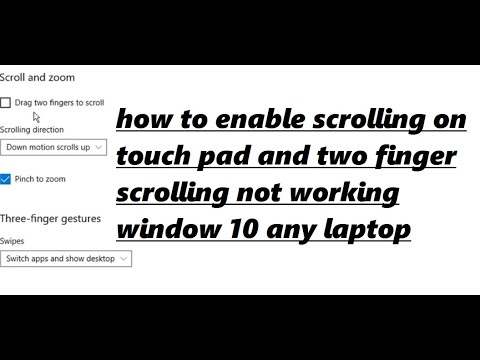
Conţinut

Poate dura ceva timp să vă obișnuiți cu defilarea touchpad-ului de pe un notebook, ceea ce face ca unii utilizatori să dezactiveze această opțiune. Dacă derularea a fost dezactivată intenționat sau nu a fost activată niciodată înainte, poate fi activată cu ușurință în meniul „Proprietăți mouse”.
Pasul 1
Faceți clic pe „Start” (sau pe sigla Windows pe Vista și Windows 7) și selectați „Panou de control”. Selectați „Vizualizare clasică” în Vista dacă nu se afișează deja. Faceți dublu clic pe „Mouse”. De asemenea, puteți accesa „Proprietăți mouse” în Vista și Windows 7 făcând clic pe sigla Windows și tastând „Mouse” în caseta de căutare. Apăsați „Enter”, apoi faceți clic pe „Mouse” când căutarea este terminată.
Pasul 2
Selectați fila „Hardware”. Selectați touchpadul și faceți clic pe „Proprietăți”, apoi faceți clic pe „Modificați setările” dacă acestea nu sunt disponibile. În Windows 7, faceți clic pe fila „Setări dispozitiv” și selectați touchpad-ul. Faceți clic pe „Setări”.
Pasul 3
Faceți clic pe „Derulare virtuală” în fereastra de proprietăți a touchpad-ului. Faceți clic pe casete pentru a bifa „Activați derularea” și apoi faceți clic pe „OK”. Derularea este acum activată pe touchpad-ul dvs.